モジュールに入りましょう "売上高"。検索ボックスが表示されたら、ボタンをクリックします "空"。次に、上からアクションを選択します "販売する"。

売り手の自動化された職場が表示されます。
![]() 売り手の自動化された職場での仕事の基本原則はここに書かれています。
売り手の自動化された職場での仕事の基本原則はここに書かれています。
支払いの際、小切手がお客様に印刷されます。

この領収書のバーコードを使用して、返品をすばやく処理できます。これを行うには、左側のパネルで[戻る]タブに移動します。

まず、空の入力フィールドで、小切手からバーコードを読み取り、その小切手に含まれていた商品が表示されるようにします。

次に、顧客が返品する製品をダブルクリックします。または、購入した商品全体が返品された場合は、すべての商品を順番にクリックします。
返品されるアイテムは「販売材料」リストに表示されますが、赤い文字で表示されます。

リストの右下の合計金額はマイナスになります。これは、返品が逆販売アクションであり、お金を受け入れる必要はなく、購入者に渡すためです。
そのため、戻る際に緑色の入力欄に金額を記入する場合は、マイナスも記入します。 Enterキーを押します。
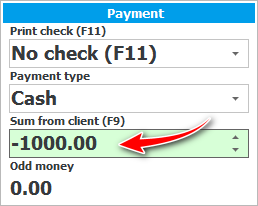
すべての!返品が行われました。返品レコードが販売リストでどのように異なるかを確認してください。

![]() すべての返品を分析して、欠陥のある製品をより適切に特定します。
すべての返品を分析して、欠陥のある製品をより適切に特定します。
購入者が別の製品と交換したい製品を持ってきた場合。次に、最初に返品の返品を発行する必要があります。そして、いつものように、他の製品を販売します。
その他の役立つトピックについては、以下を参照してください。
![]()
ユニバーサル会計システム
2010 - 2024